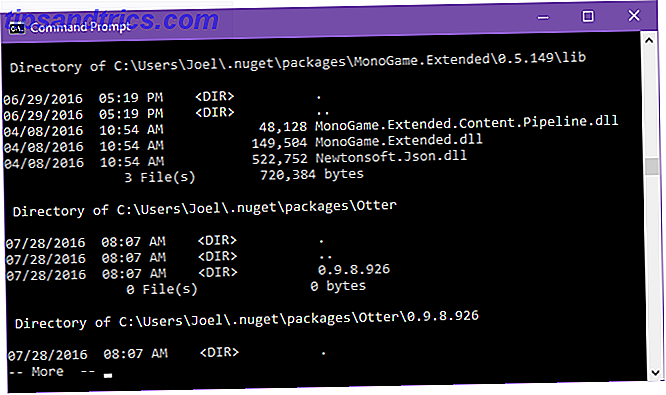Om du vill multitask kan du få din Android-enhet att läsa text högt för dig - så kan dina ögon vara upptagna att göra något annat. Det är ännu mer användbart om din vision går och du har svårt att fokusera på digital skärmtext.
Här är tre enkla sätt att göra det.
1. Google Assistant
Android's Google Assistant kan göra en hel del, men en sak som inte är mycket bra på, läser saker tillbaka till dig. Det enda som du kan få Google Assistant att läsa högt är de fem senaste SMS-meddelandena. För vissa kan det vara exakt vad du behöver.
Använd röstkommandot Läs mina textmeddelanden och hon kommer att leverera dem i ordning efter de senaste. Efter varje meddelande kan du välja att upprepa meddelandet eller svara innan du går vidare till nästa.
2. Text-till-tal
Om du vill vara beroende av inbyggda funktioner för att höra mer än bara dina textmeddelanden, måste du dyka in i Android: s tillgänglighetsfunktioner. Du kan få funktionen igång i två enkla steg.
- Gå till Inställningar > Tillgänglighet > Text-till-tal. Inställningarna här kommer sannolikt att variera beroende på vilken telefon du har. Till exempel kan Samsung-användare välja mellan Googles text-till-tal-funktion eller Samsungs. Du kan justera talhastigheten och tonhöjden och spela ett exempel för att höra hur det låter.
- Gå tillbaka till tillgänglighetsskärmen och bläddra ner till Select to Speak och växla på den.
Du ska nu se en liten ikon i hörnet på din skärm med en talbubbla. Gör följande för att använda funktionen:
- Navigera till appen eller sidan du vill läsa högt.
- Tryck på ikonen för talbubbla (det blir blått).
- Välj den text du vill läsa högt.
Tyvärr finns det ingen röstkommandon som får det här läsas utan att du faktiskt måste manuellt välja den text du vill höra. Kadensen är förutsägbart robotisk, men det kan förväntas.
3. Apps från tredje part
För dig som inte har Google-assistent eller för dem som vill ha en mer robust handsfree-upplevelse kan du titta på en app från tredje part.
En av de enklaste att använda är OutLoud. Med den fria versionen av appen kan du ställa in den för att läsa meddelanden från en app. Uppgradering till den betalda versionen av appen för $ 1, 99 låter dig välja obegränsade appar.
När du har valt din app väljer du på fliken Inställningar för att aktivera funktionen. Under inställningar kan du också ställa in den automatiskt att slå på och av när hörlurar är anslutna eller när du är ansluten till Bluetooth. Dessa scenarier kan vara användbara under en pendling, till exempel, så du behöver inte ta din mobil ur väskan för att höra meddelanden.
Andra inställningar inkluderar att blockera vissa ord från att läsas högt, schemaläggningstider för OutLoud att slå på och av och välja TTS-motorn. De första två är endast tillgängliga för uppgraderade användare.
Vad är ditt favorit sätt att få din Android-telefon att läsa högt för dig? Låt oss veta i kommentarerna.